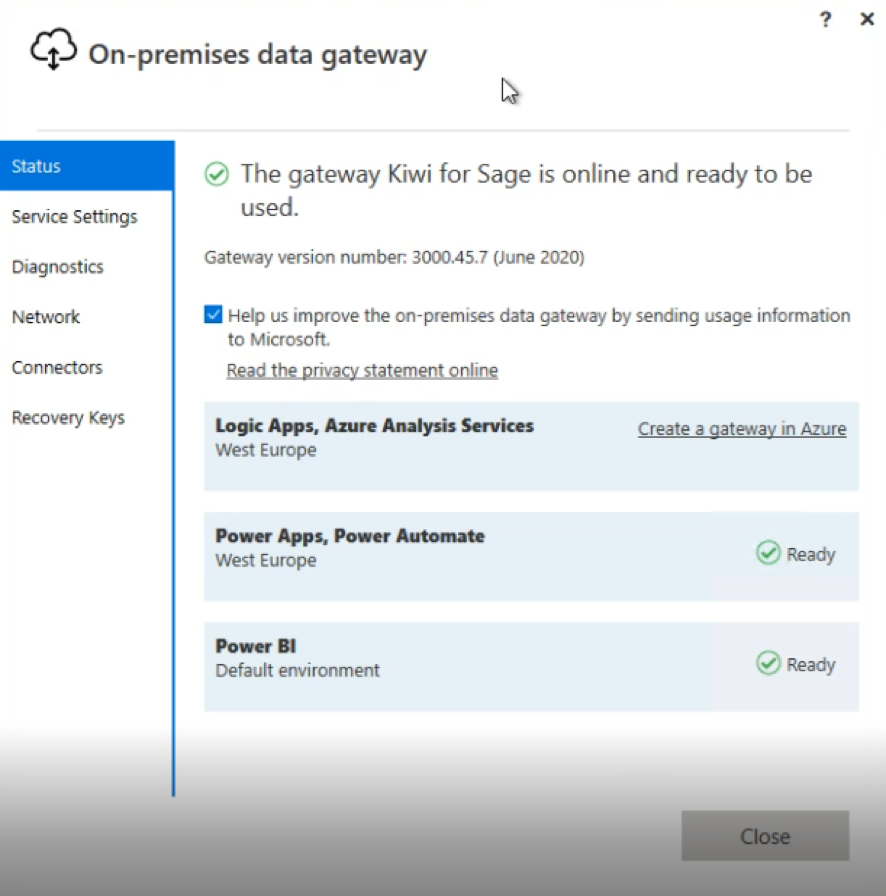Instalación del Data Gateway - PowerBI Kiwi - Knowledge
Instalación del Data Gateway
Una vez comenzada la instalación, KIWI for Sage va a revisar que tu servidor cumple con todos los requisitos mínimos para funcionar.
-
Puedes ir viendo el progreso a medida que el sistema realiza los checks pertinentes
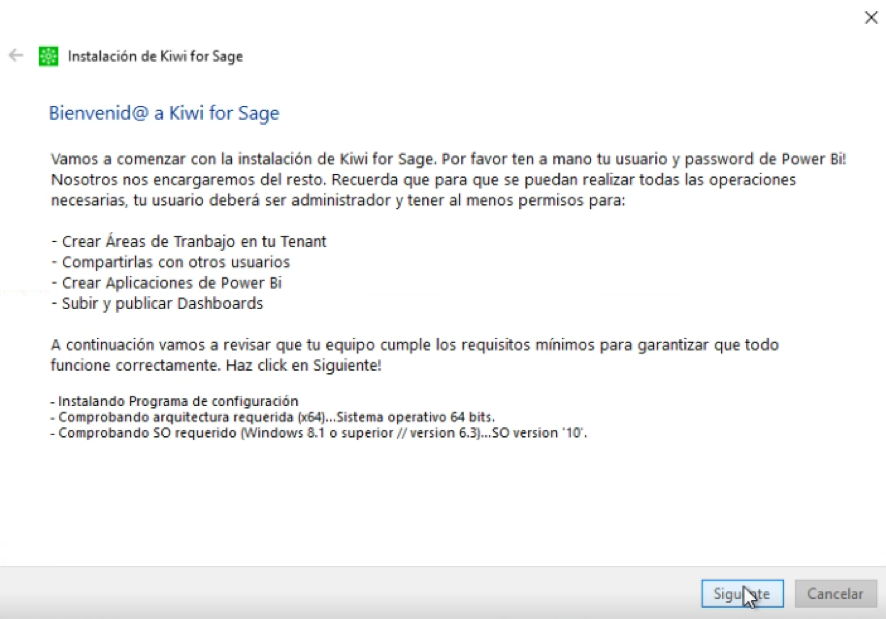
-
Una vez revisado todo, el sistema instalará los componentes necesarios para la operativa de KIWI. Entre ellos, el ACR y el configurador.
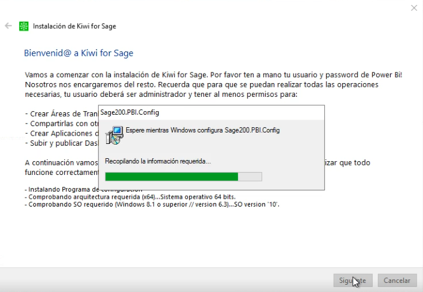
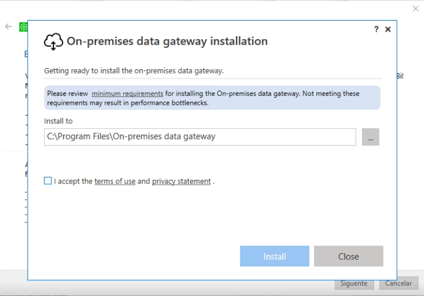
-
Cuando el sistema muestre el instalador del On-premises Data Gatewat deberemos seleccionar una ruta de destino de instalación (recomendamos dejar la que viene por defecto), aceptar los términos y condiciones de Microsoft y seleccionar Instalar para proceder con la instalación del mismo.
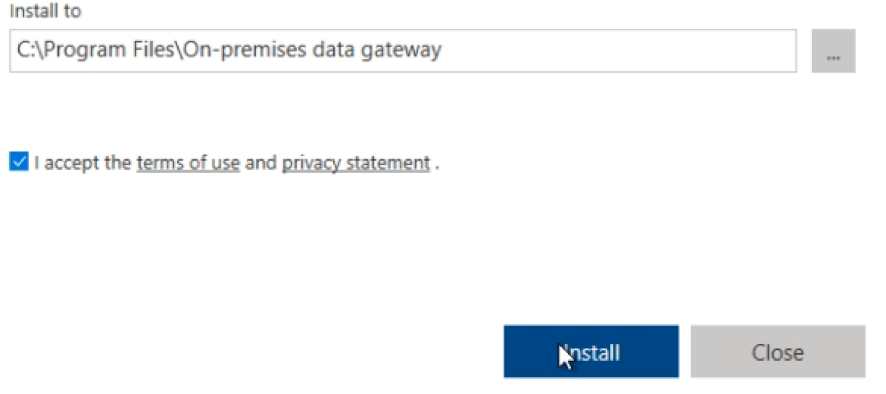
-
Deberemos esperar a que finalice la instalación para configurar los últimos parámetros. El tiempo de esta instalación puede variar dependiendo de los recursos de la máquina. ¡Sé paciente!
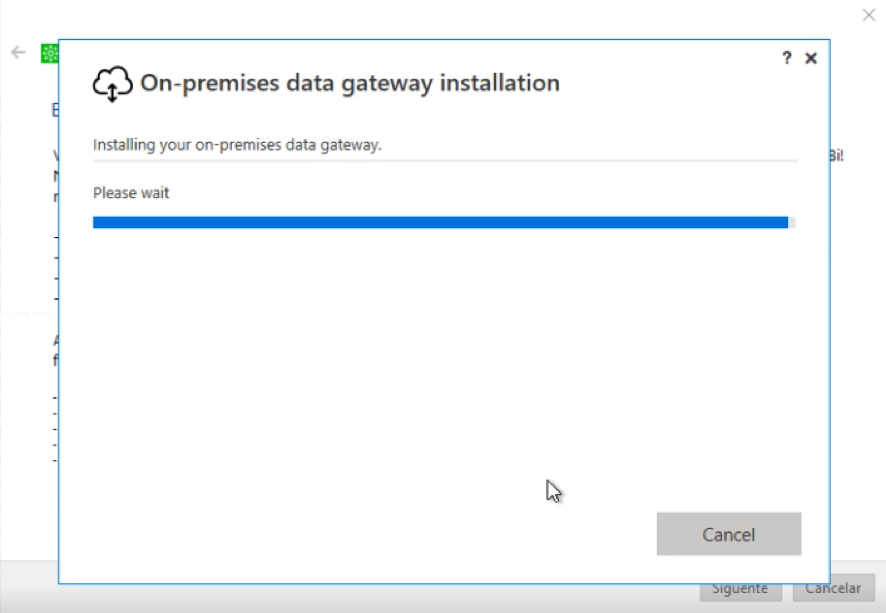
-
Una vez finalizada la instalación tendrás que hacer login usando la cuenta de administrador desde la cual vas a publicar todos tus reports. Introduce el mail de la misma y haz click en Sign In.A continuación, y cuando te lo requieran, introduce la contraseña. (¡Recuerda que la cuenta de publicación de KIWI for Sage NO debe tener configurada la autenticación de doble factor!)
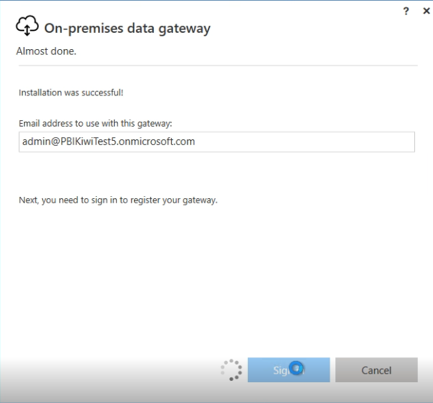
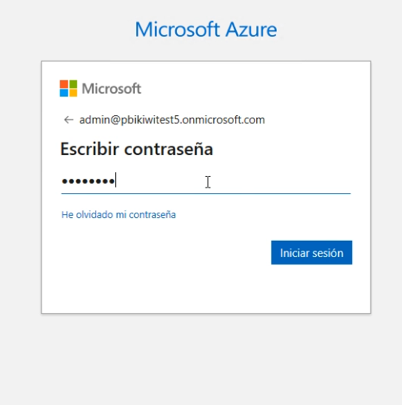
-
A continuación deberás registrar la Data Gateway. Para ello haremos click en “Registrar una nueva Puerta de enlace” y a continuación pulsaremos Siguiente
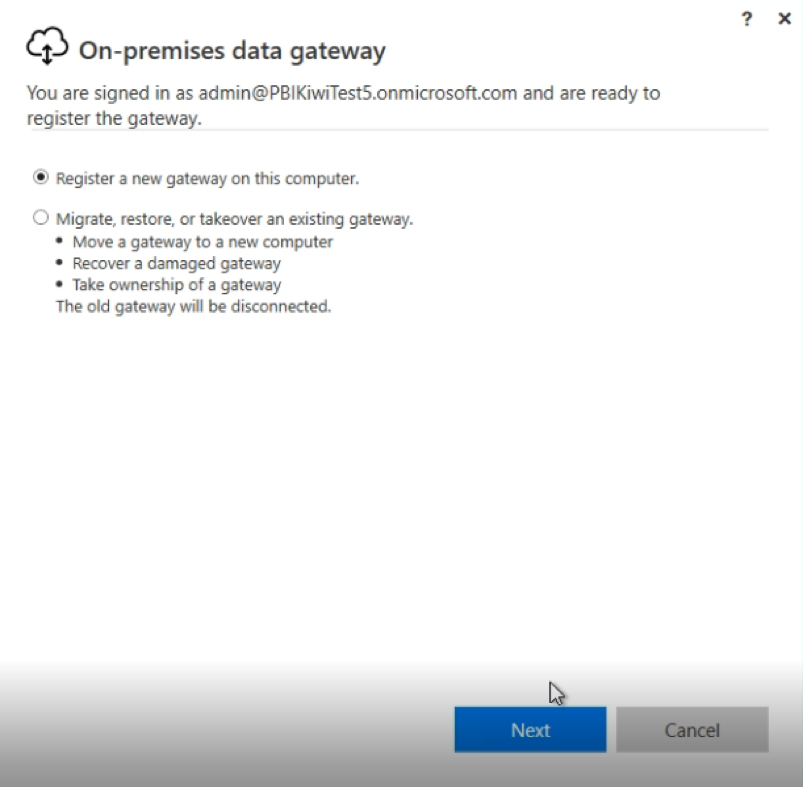
-
Por último, deberás darle un nombre a tu Puerta de Enlace y definir una contraseña para poderla restaurar en caso de que hubiera algún problema.
Puedes poner el nombre que quieras. Te recomendamos poner algo fácil de identificar, como “Kiwi for Sage” por ejemplo.
Puedes poner la contraseña que quieras pero recuerda comunicársela a tu departamento IT para que puedan recuperarla cuando sea necesario. ¡No la pierdas!
A continuación pulsa Configurar
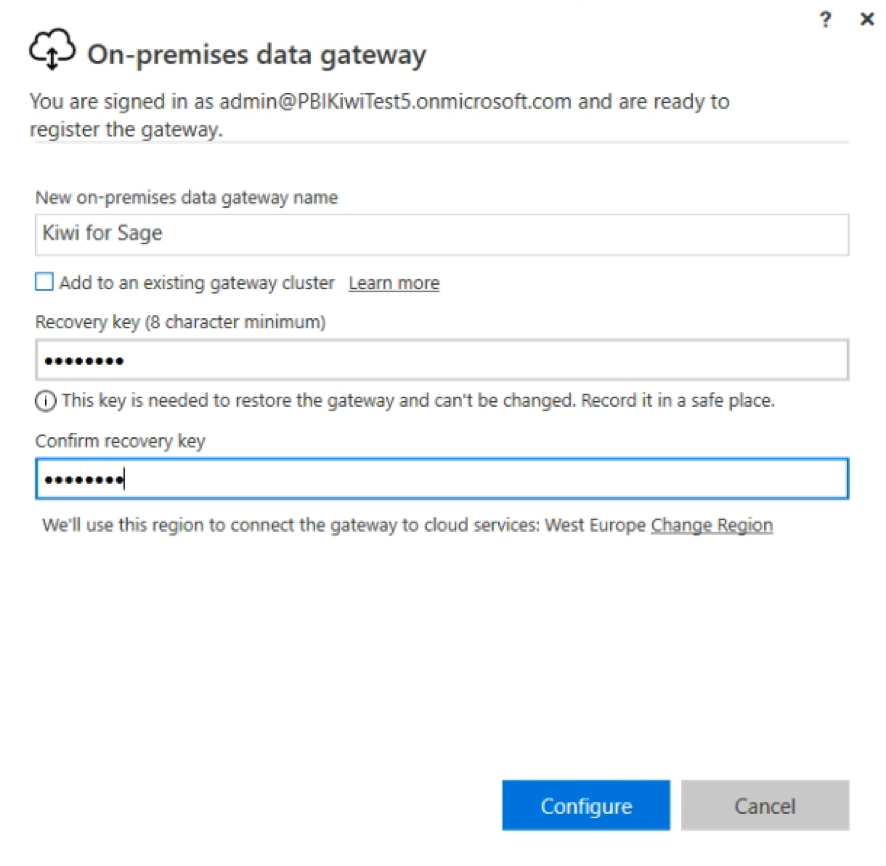
-
¡Ya has acabado con la Data Gateway! Tu puerta de enlace está lista y puedes seguir instalando KIWI for Sage.